Круговые диаграммы - представляют собой круг, разделенный на сектора (торт), и используются для показа относительной величины, составляющей единое целое. Самый большой сектор круга должен быть первым по часовой стрелке от верха. Каждый сектор круга должен быть помечен (обязательно название, значение и доля в процентах). Если необходимо сделать акцент на определенном секторе, его отделяют от остальных.

Построим объемную круговую диаграмму, которая отображает загрузку производства в течение года.

При помощи круговой диаграммы может быть показан только один ряд данных, каждому элементу которого соответствует определенный сектор круга. Площадь сектора в процентах от площади всего круга равна доле элемента ряда в сумме всех элементов. Так, сумма всех долей по сезонам составляет 100%. Круговая диаграмма, созданная на основе этих данных, показана на рисунке:

В Excel представлены 6 типов круговых диаграмм:
¾  круговая – отображает вклад каждого значения в общую сумму;
круговая – отображает вклад каждого значения в общую сумму;
¾  объемная круговая;
объемная круговая;
¾  вторичная круговая – часть значений основной диаграммы вынесена на вторую диаграмму;
вторичная круговая – часть значений основной диаграммы вынесена на вторую диаграмму;
¾  разрезанная круговая – секторы значений отделены друг от друга;
разрезанная круговая – секторы значений отделены друг от друга;
¾  объемная разрезанная круговая;
объемная разрезанная круговая;
¾  вторичная гистограмма - часть значений основной диаграммы вынесена в гистограмму.
вторичная гистограмма - часть значений основной диаграммы вынесена в гистограмму.
Если в круговой диаграмме требуется отделить секторы, не обязательно изменять тип диаграммы. Достаточно выделить круг и перетащить любой сектор по направлению от центра. Чтобы вернуть первоначальный вид диаграммы, следует перетащить сектор в обратном направлении.

При этом следует помнить, что если требуется отделить только один сектор, следует произвести на нем два одинарных щелчка. Первый выделит ряд данных, второй – указанный сектор.

На круговой диаграмме секторы можно поворачивать на 360° по кругу. Для этого следует выделить ряд данных в контекстном меню выбрать вкладку Формат рядов данных, перейти на вкладку Параметры и ввести нужное значение угла поворота:
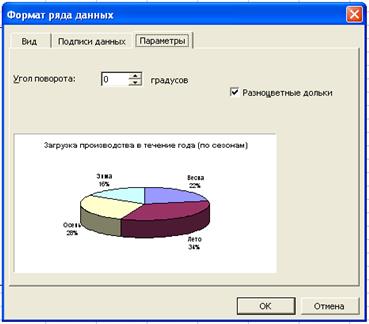
Вторичная круговая диаграмма, как и вторичная гистограмма, позволяет некоторую часть данных отобразить отдельно, более подробно, на вспомогательной диаграмме или гистограмме. Причем вторичная диаграмма учитывается на первичной диаграмме в виде отдельной доли. Для примера рассмотрим диаграмму, отображающую объем продаж за неделю, где часть, приходящаяся на выходные дни, вынесена в виде вторичной круговой диаграммы. При выборе типа диаграммы указываем Вторичная круговая.


Чтобы задать способы отбора данных для вторичной диаграммы, в контекстном меню выбираем Формат рядов данных и перейти на вкладку Параметры. Здесь указываем количество последних значений во второй части, размер второй части, ширину зазора между диаграммами и другие параметры, например.







